Hoe Paramount Plus-foutcode 3205 te repareren?
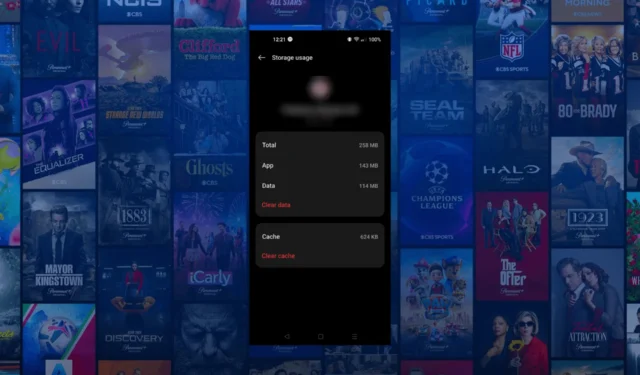
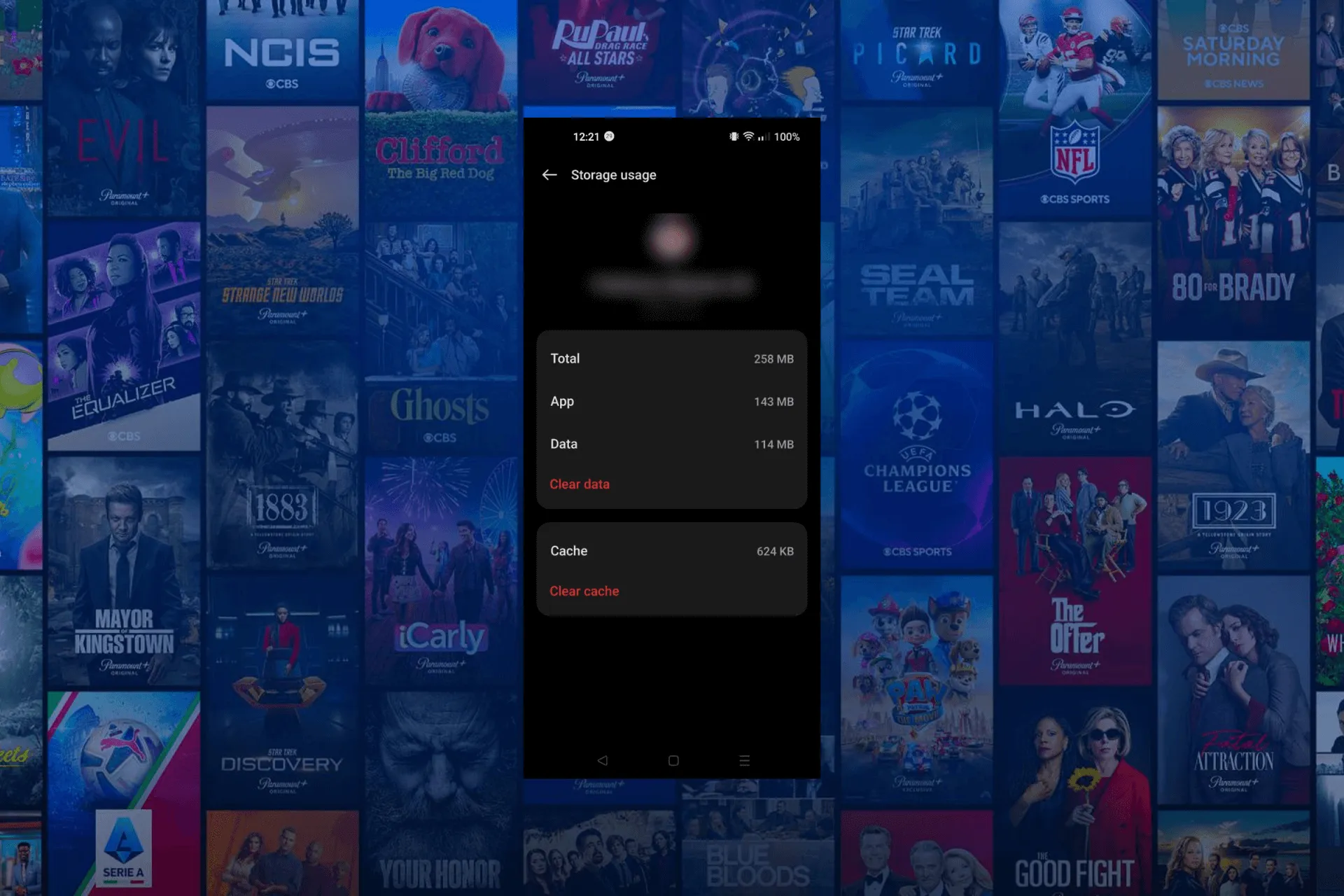
Als u de Paramount Plus-foutcode 3205 bent tegengekomen terwijl u een serie, kanaal of soms meerdere programma’s op uw Android TV, telefoon of browser probeerde te bekijken, kan deze handleiding u helpen!
We zullen de waarschijnlijke oorzaken onderzoeken, samen met de aanbevolen oplossingen door WR-experts, om de app binnen de kortste keren werkend te krijgen.
Waarom verschijnt de foutcode 3205 op Paramount Plus?
- De Paramount-app is beschadigd of verouderd.
- De tv-firmware is niet bijgewerkt of je hebt een onstabiele internetverbinding.
- Incompatibele browser, adblocker of apparaat dat u gebruikt.
Hoe kan ik de Paramount Plus-foutcode 3205 oplossen?
Voordat u doorgaat met stappen om de foutcode 3205 op Paramount Plus op te lossen, voert u de volgende voorafgaande controles uit:
- Start uw computer of tv opnieuw op en zorg ervoor dat uw app compatibel is, of probeer een ander apparaat.
- Controleer of u een stabiele internetverbinding en een bijgewerkte browserversie heeft.
- Probeer een andere browser of schakel over naar een betrouwbare betaalde VPN-service.
1. Sluit de app geforceerd af (op Android-apparaat)
- Tik op het pictogram Instellingen in het startscherm.
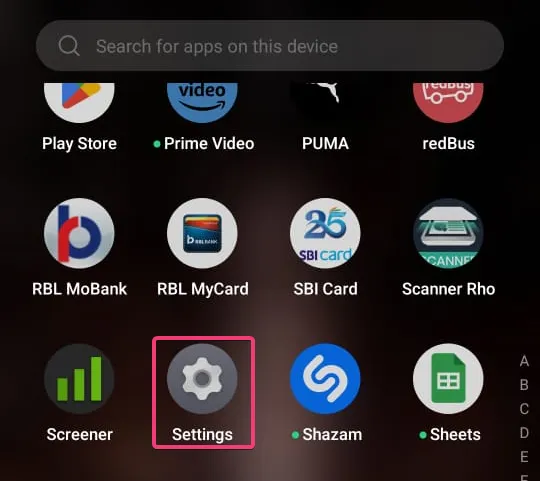
- Selecteer Apps in de lijst met opties.
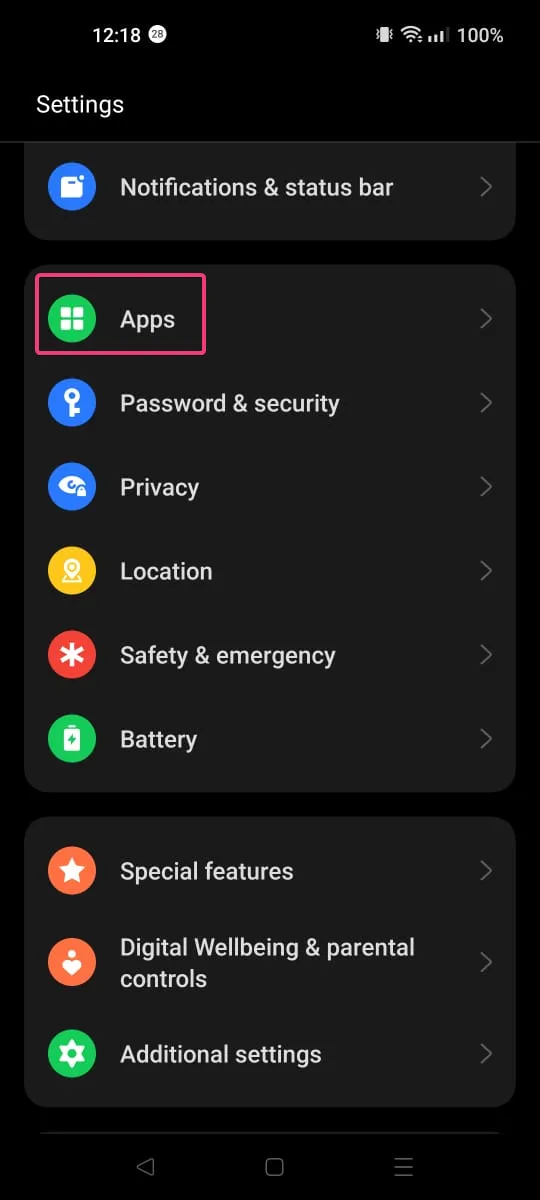
- Tik op Appbeheer.
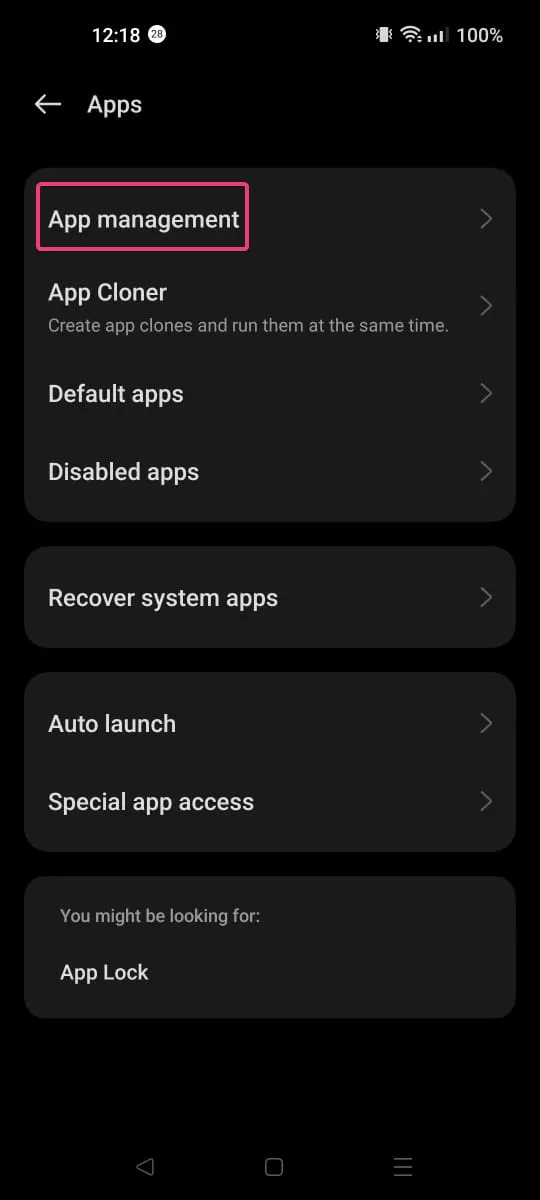
- Blader nu om Paramount Plus te vinden en tik erop.
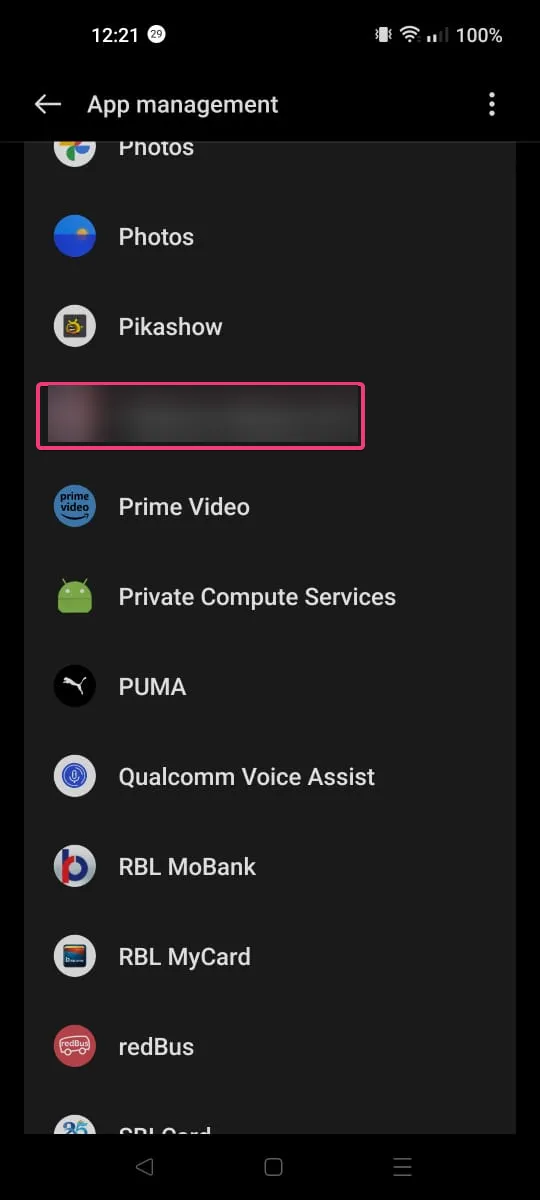
- Zoek onder de naam van de app Geforceerd stoppen en klik erop.
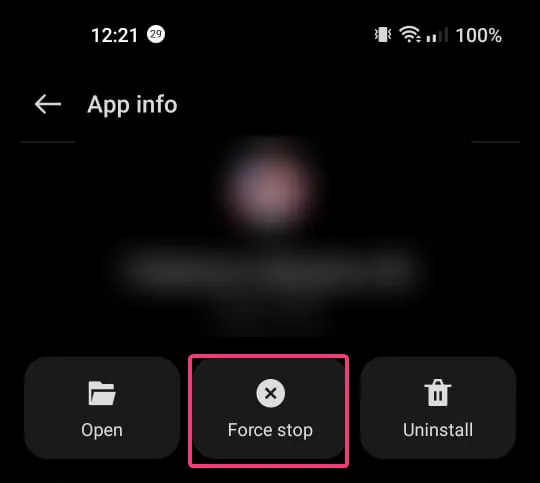
Door de app geforceerd te sluiten, kunt u andere problemen oplossen, zoals De fatale fout van Paramount Plus; lees deze handleiding om de andere gedetailleerde stappen te leren.
2. Verwijder de browsercache
- Start uw favoriete browser. Hier demonstreren we de stappen met Google Chrome.
- Klik op het pictogram met de drie stippen en klik vervolgens op Instellingen in de vervolgkeuzelijst.
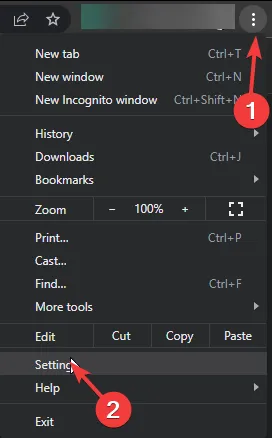
- Selecteer de Privacy- & beveiligingsoptie in het linkerdeelvenster en klik op Browsegegevens wissen
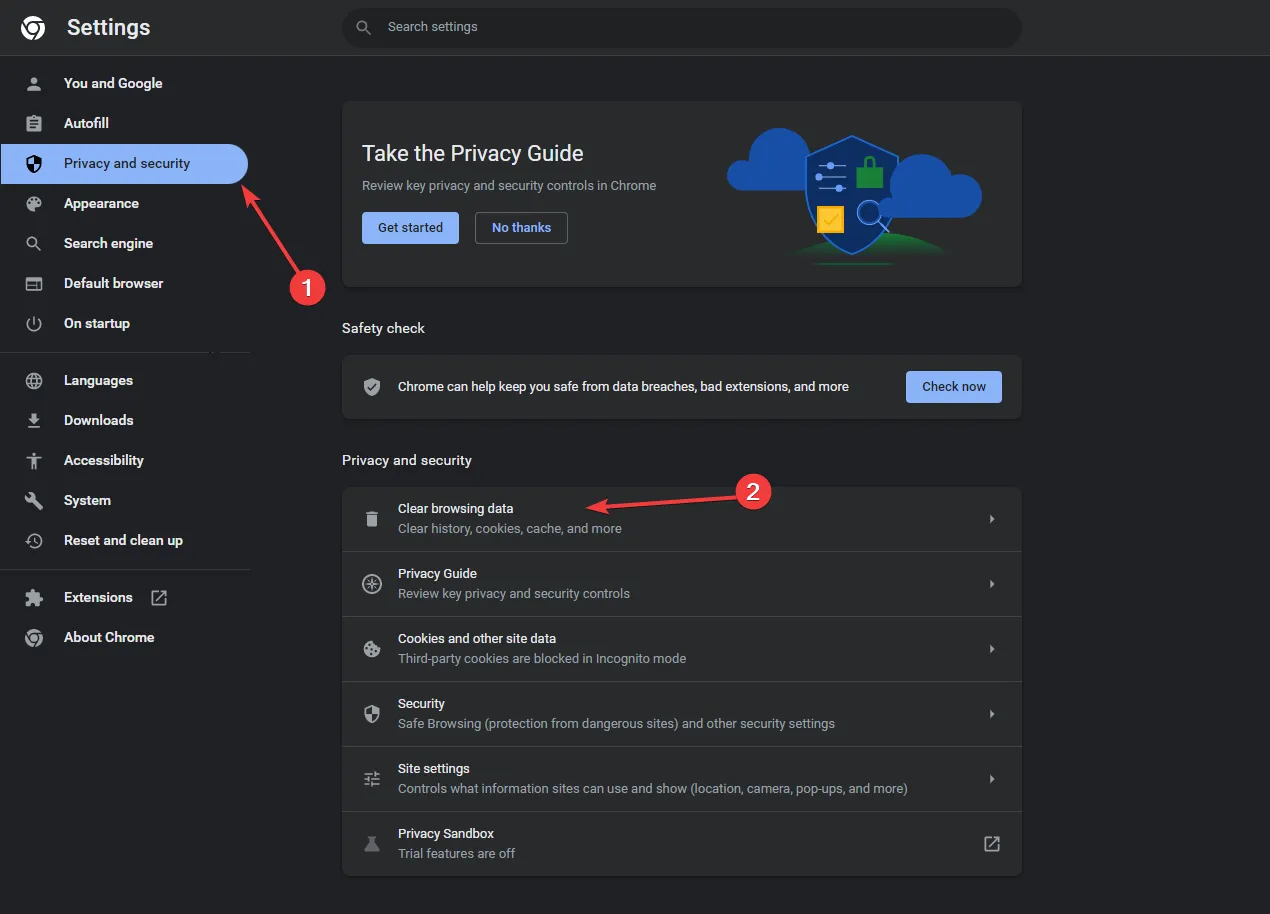 aan de rechterkant.
aan de rechterkant. - Selecteer voor Tijdsbereik Altijd in de vervolgkeuzelijst en plaats een vinkje naast Cookies en andere sitegegevens, & Afbeeldingen en bestanden in cache.
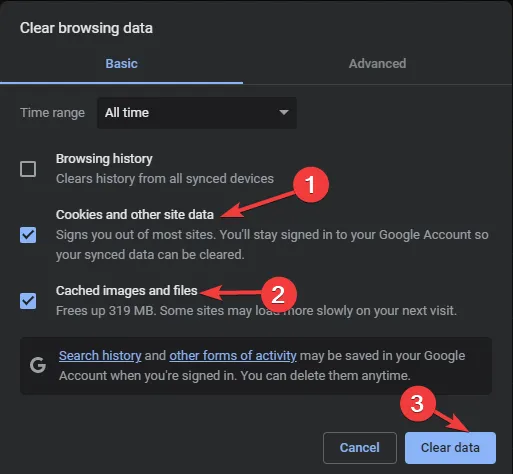
- Klik op Gegevens wissen.
Als u geen toegang hebt tot Paramount Plus in de browser, kan dit te wijten zijn aan beschadigde of verouderde opgeslagen gegevens in de cache; deze stappen kunnen u helpen het te verwijderen en het probleem op te lossen.
3. Wis de app-cache (op Android-apparaten)
- Tik op het pictogram Instellingen in het startscherm.
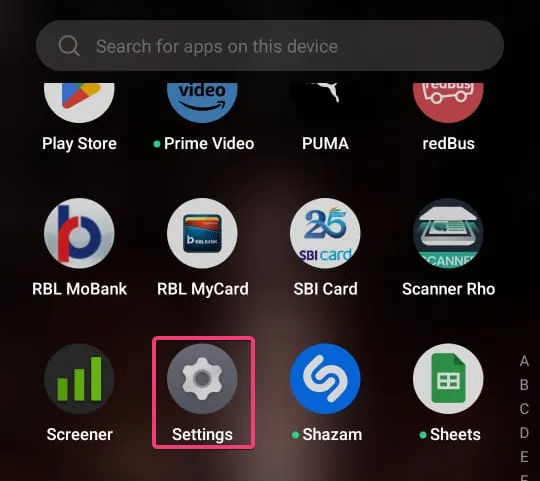
- Selecteer Apps uit de lijst met opties.

- Tik op Appbeheer.
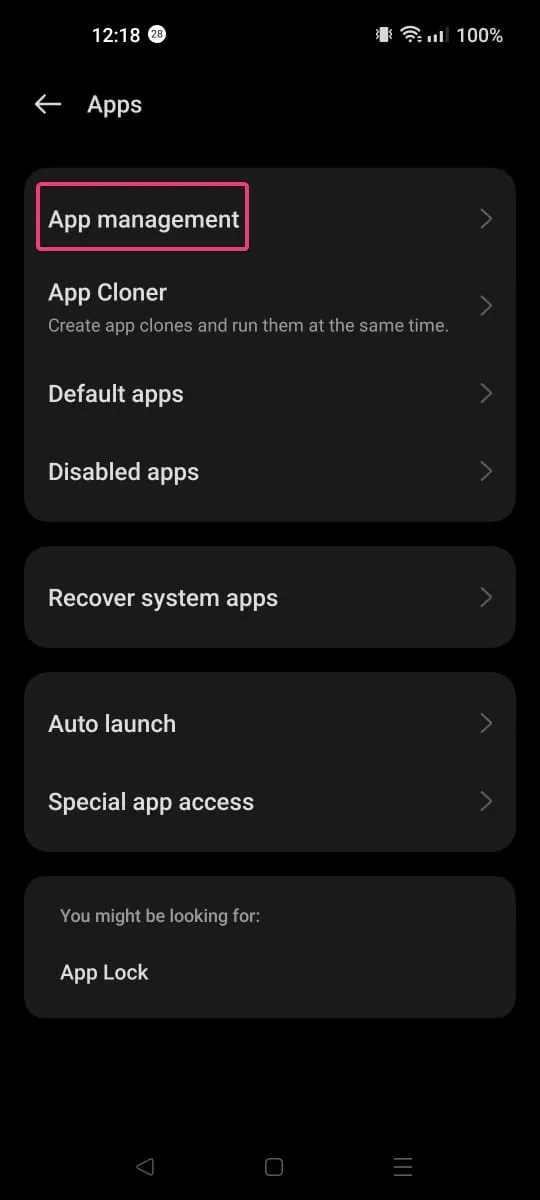
- Zoek Paramount Plus en tik erop.
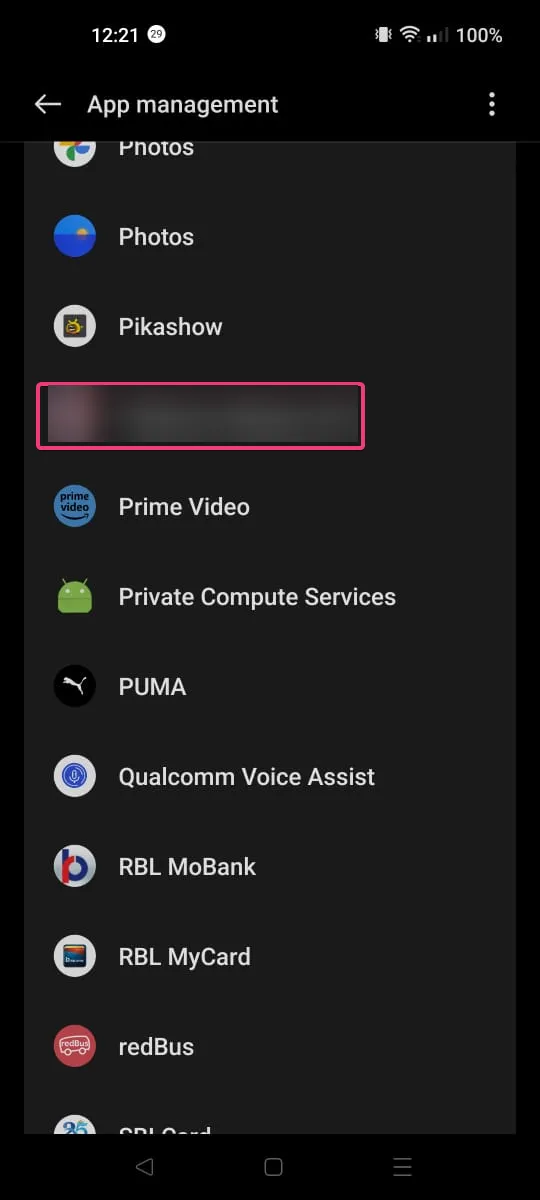
- Klik op Opslaggebruik.
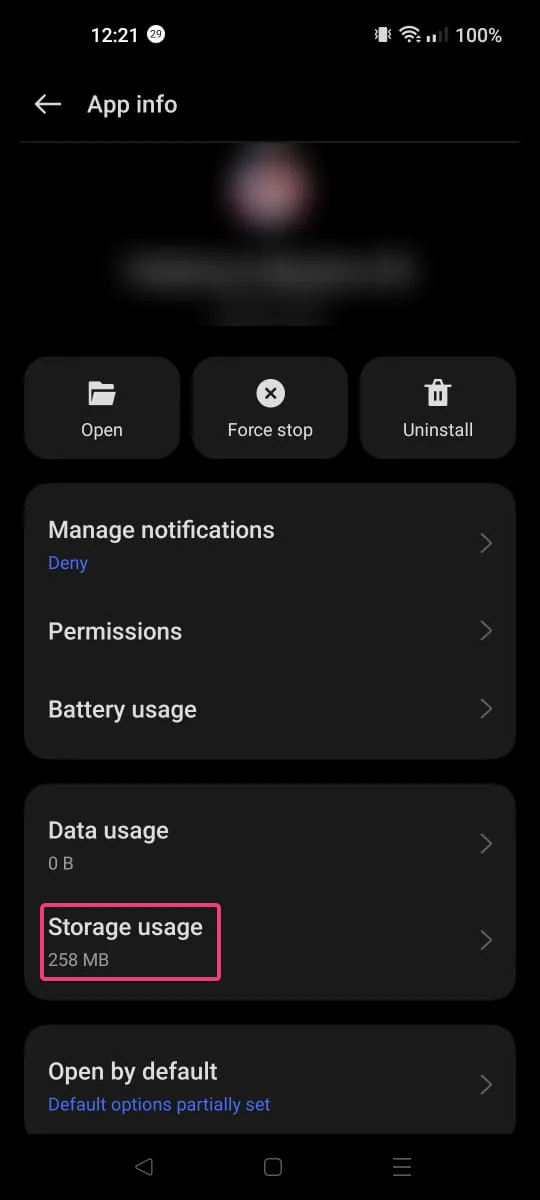
- Tik nu op Cache wissen om de app-cache te wissen en controleer of het probleem zich opnieuw voordoet.
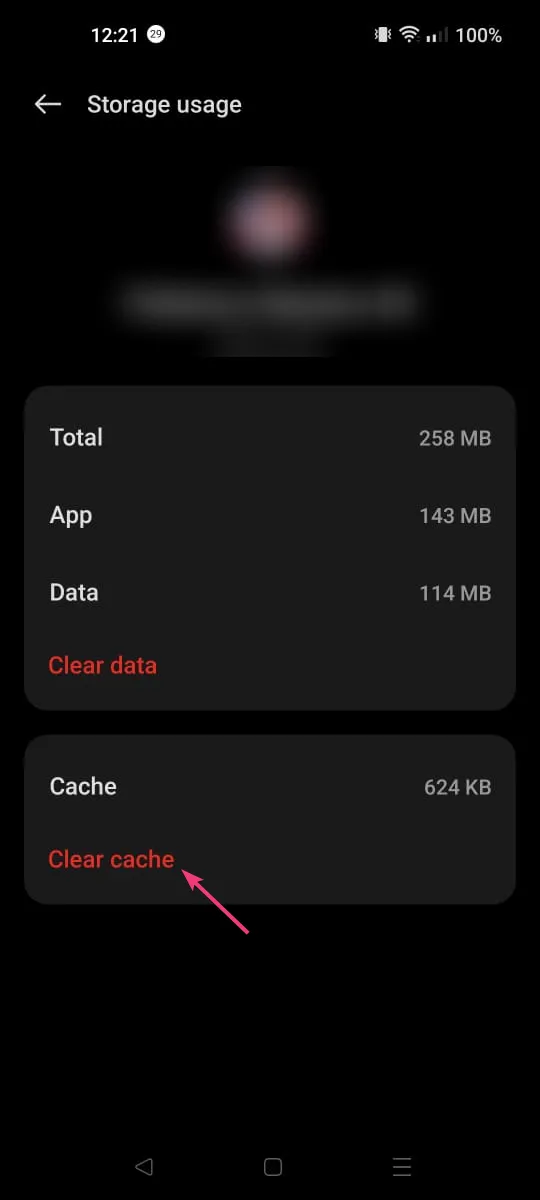
- Als dit het geval is, herhaalt u de stappen en kiest u deze keer Gegevens wissen.
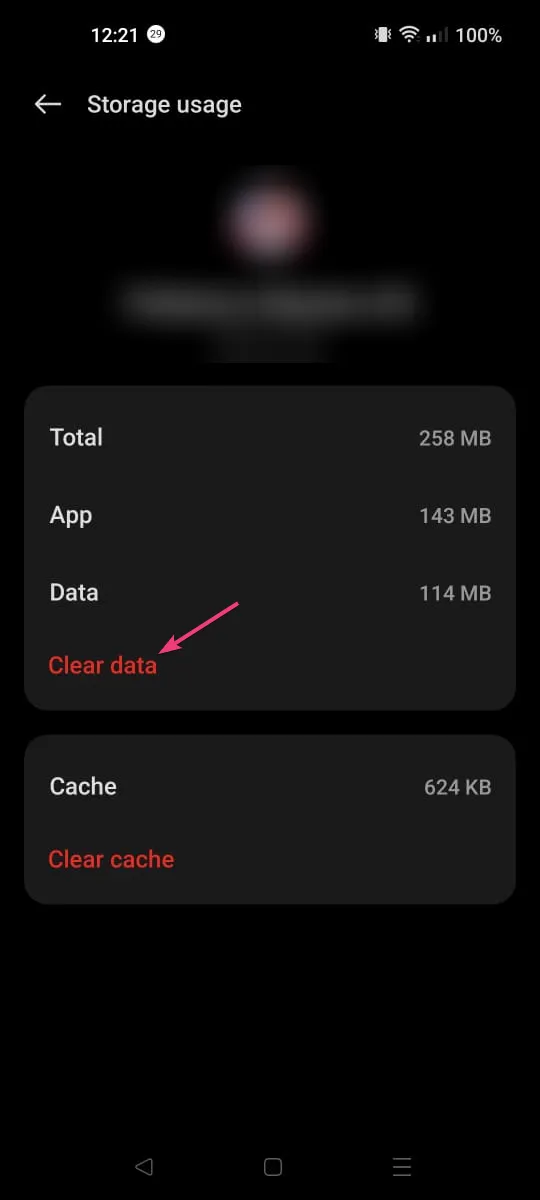
- Tik op Verwijderen om te bevestigen.
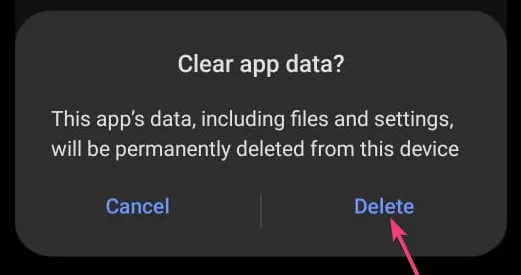
De stappen voor het wissen van de app-gegevens kunnen variëren van apparaat tot apparaat; u kunt echter zoeken naar vergelijkbare opties om op andere apparaten uit te voeren; Op iOS moet u bijvoorbeeld zoeken naar de optie Offload App. Zodra de gegevens zijn gewist, moet u zich de volgende keer dat u de app start, aanmelden bij uw Paramount Plus-account.
4. Schakel de advertentieblokkering uit
- Start uw favoriete browser. Hier demonstreren we de stappen met Google Chrome.
- Klik op het pictogram met de drie stippen en klik vervolgens op Instellingen in de vervolgkeuzelijst.
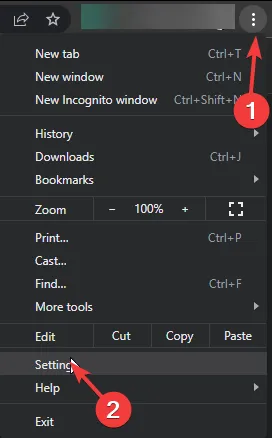
- Selecteer de Privacy- & beveiligingsoptie in het linkerdeelvenster en klik op Site-instellingen.
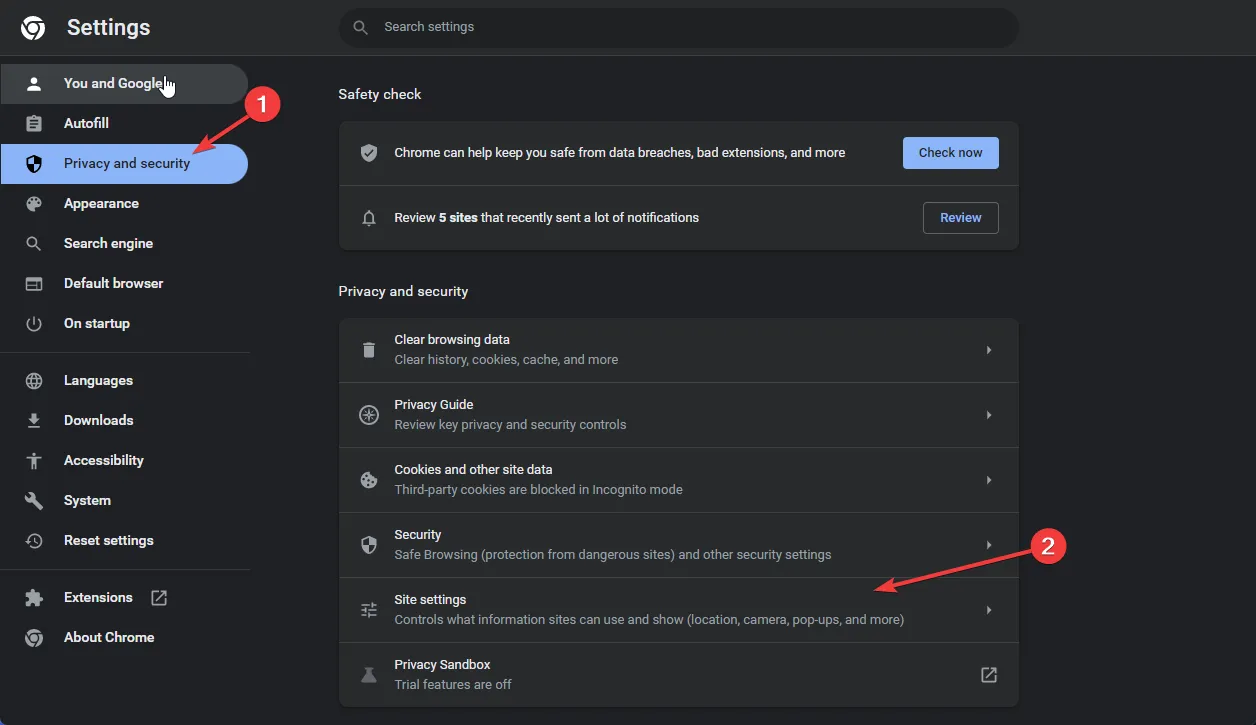
- Klik op de pijl-omlaag naast Aanvullende inhoudsinstellingen om deze uit te vouwen en kies Opdringerige advertenties in de lijst.
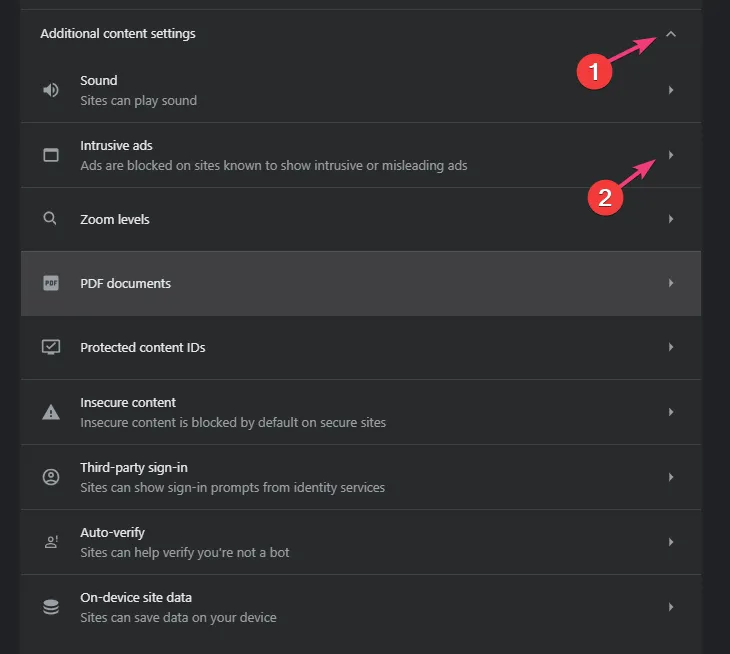
- Plaats onder het standaardgedrag het vinkje naast Elke site die u bezoekt, kan elke advertentie aan u tonen, om deze uit de advertenties te verwijderen worden geblokkeerd op sites waarvan bekend is dat ze opdringerige of misleidende advertenties weergeven.
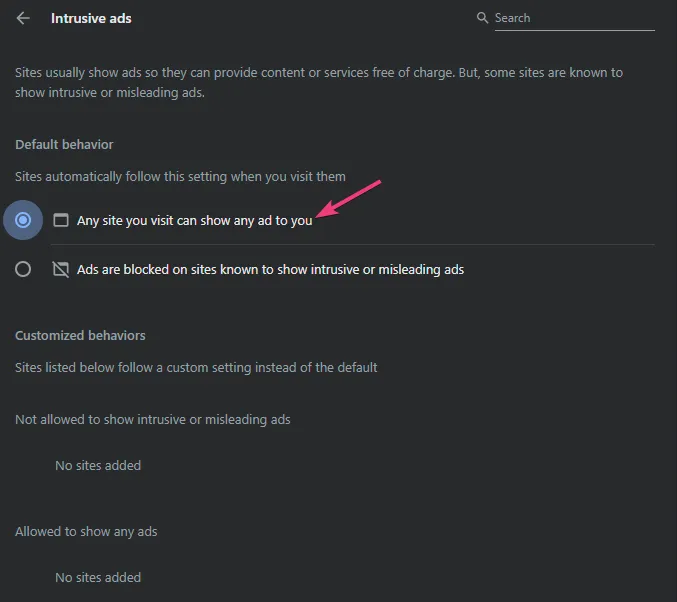
Als u een extensie gebruikt om advertenties te verwijderen, klikt u op Extensies in plaats van op Instellingen en schakelt u de schakelaar naast de add-on uit om deze uit te schakelen het.
Het uitschakelen van advertentieblokkers kan ook andere Paramount Plus-foutcodes zoals 3304 elimineren; lees deze handleiding voor gedetailleerde oplossingen.
5. Update/herinstalleer de app
- Open eerst de Paramount-app en log vervolgens uit.
- Start Google Play Store vanuit het startscherm, zoek naar Paramount Plus en klik op Bijwerken< /span> indien beschikbaar.
- Zoek Paramount Plus op het startscherm van uw apparaat en tik vervolgens op & houd ingedrukt om opties te krijgen.
- Selecteer Verwijderen om de app te verwijderen.
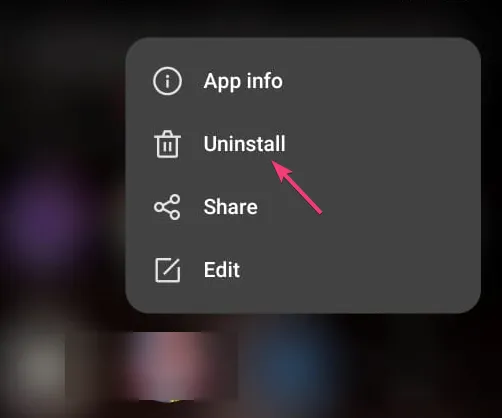
- Ga opnieuw naar de Play Store, zoek Paramount Plus en tik op Installeren om de app op uw apparaat te downloaden.
Als u de app op uw Android TV of iOS-apparaat gebruikt, probeer dan de app bij te werken of opnieuw te installeren en controleer of het probleem hiermee is opgelost.
Houd er rekening mee dat dit probleem zich meestal voordoet als uw app verouderd of beschadigd is of als u de site probeert uit te voeren met een incompatibele browser. Zorg er dus voor dat u, om de browserversie naadloos te laten werken, uw internetverbinding controleert, browsercookies wist en uw browser verifieert. is compatibel & bijgewerkt met de nieuwste versie.
Als u de app op een tv of telefoon gebruikt, controleer dan of er updates zijn in de app, schakel over naar de Wi-Fi-verbinding, stop de app geforceerd, update of installeer deze opnieuw om het probleem op te lossen.
Over connectiviteit gesproken: een trage internetverbinding kan ook tot andere problemen in de app leiden, waaronder Paramount Plus blijft bufferen; lees deze handleiding voor meer informatie.
Als u vragen of suggesties over dit onderwerp heeft, kunt u deze in het opmerkingenveld hieronder vermelden.



Geef een reactie